
Есть три пути и масса способов записать телефонный разговор на iPhone. Однако, пока не выпущено оптимально удобное для этого приложение, а сам процесс не вполне приветствуется законом.
Как записать разговор на iPhone без приложений?
- Включить громкую связь, и писать разговор на диктофон другого смартфона или ноутбука.
Плюсы: бесплатно, если у вас есть второй гаджет; не ограничено время возможной записи, собеседник может не знать о ведении записи; возможно и при входящих, и при исходящих вызовах.
Минусы: плохое качество записи, наличие постороннего шума.
- Специальная гарнитура, позволяющая подключиться через порт или по Bluetooth. Для всех старых моделей может быть подключена через порт, начиная с iPhone 7, только по Bluetooth или с применением адаптера, так как разъём аудио-джеков изменился.
Плюсы: собеседник может не знать о ведении записи; возможно и при входящих, и при исходящих вызовах.
Как записать разговор на айфоне
Минусы: требует расходов на покупку гарнитуры, адаптера; низкое качество записи.
Как записать разговор на iPhone с помощью джейлбрейка?
Ряд подходящих расширений для записи разговоров:

- Audio Recorder 2.
- CallRecorder.
- Super Recorder.
Любое из них может быть залито на айфон с помощью неофициального установщика ПО Cydia. Чтобы активировать новые возможности, надо:
- пройти путь: «Настройки», «Телефонные звонки»/»Телефон»;
- активировать работу скачанного расширения;
- при звонке появится доп.кнопка для включения записи.
Плюсы: достаточно удобно, простой интерфейс, бесплатно.
Минусы: незаконно, многие устройства Apple с обновленным ПО не поддаются джейлбрейку.
Приложения для записи разговоров на iPhone
Таковых становится всё больше с каждым годом. Многие из них имеют бесплатное тестировочное время/визит, а далее способны работать только при полной покупке и установке. Перечислим основные:
- TapeACall – удобный интерфейс, запись входящих и исходящих, время не ограничено, сохранение в аудиофайлах и передача через почту. Имеет бесплатную лайт-версию, после придётся заплатить (от 800 руб.).

- Callwrite – российская разработка, функционирует по принципу конференц-связи, записанный файл хранится 3 дня на сервере провайдера. Прослушать можно через 3-7 минут после окончания разговора. Прослушать, скачать запись можно, но строго после регистрации в ЛК и оплаты выбранного тарифа на обслуживание.

- Call Recorder Unlimited похоже на TapeACall, но умеет переводить беседу в текст. Легко найти в AppStore, работает по подписке 129 руб./месяц.

Так ли уж необходимо вести записи собственных телефонных бесед на iPhone – решайте сами. Технический прогресс не стоит на месте, предлагая с каждым годом всё новые решения. А вот законодательство РФ в этом плане менее гибкое и лояльное. Будьте благоразумны.

Роман Владимиров , эксперт по товарам Apple, менеджер компании pedant.ru. Консультант сайта appleiwatch.name, соавтор статей. Работает с продукцией Apple более 10 лет.
Источник: appleiwatch.name
Самостоятельная запись разговора через Айфон

Сделать запись, при разговоре с человеком на обычном телефоне можно при помощи диктофона, но как записать разговор на Айфоне?
Актуальность этого вопроса обоснована тем, что на Айфоне не предусматривается возможность делать записи разговора между абонентами. Все дело в том, что в стране создателе обозначенного гаджета законом запрещено делать записи разговоров, тем самым обеспечивая конфиденциальность пользователей.
Если возникает необходимость задокументировать телефонный разговор с другим абонентом, то его нужно в непременном порядке поставить в известность.
Чтобы зафиксировать разговор потребуется устанавливать сторонние приложения. Хотя можно воспользоваться любимый внешним оборудование, который может иметь функции диктофона. К примеру, использовать другой телефон или компьютерный телефон.
Но следует отметить, что в таком случае не всегда можно добиться хорошего качества записи. Поэтому нужно рассмотреть некоторые варианты, которые можно установить на Айфон.
Варианты для осуществления записи на Айфон
В случаях, когда требуется записать разговор, имеющий важность, то одним из основных аспектов является качество при воспроизведении. Чтобы получить желаемый конечный результат соответственно нужно знать, какие из устанавливаемых приложений будет наиболее оптимальным. Но перед рассмотрением наиболее популярных приложений следует отметить, что большинство из них предоставляются на платной основе.
TapeACall Lite и Call Recorder Unlimited
Оба приложения достаточно удобны в использовании, кроме этого, пользователю предоставляется возможность воспользоваться видеоинструкцией на русском языке. Следует сказать, что оба приложения можно установить в виде бесплатной пробной версии на 7 дней.
Но по истечению этого времени, если не отключить подписку, то с указанной карточки пользователя будет каждый месяц взиматься определенная сумма. Суть обозначенных приложений в том, что при разговоре с другим абонентом подключается бот, который будет делать запись, а после присылать ее пользователю через интернет.
«Автозапись звонков для меня»
Представленную программку можно скачать в Googleplay. Она достаточно проста и не требует дополнительных настроек, но в ней присутствуют рекламные объявления, которые удаляются лишь после оплаты для их отключения.
OpenGsm PRO-X
С недавнего времени это приложение стало достаточно популярный, поскольку имеет большой функционал. А именно:
- можно произвести запись любого разговора;
- прослушать запись в хорошем качестве;
- можно записываемый разговор сохранять в электронной почты или СМС-сообщении.
Если устанавливается приложение в виде обновленной версии, то пользователи могут фиксировать разговоры, осуществляемые через Viber, WhatsApp и Скайп.
«Запись звонков»
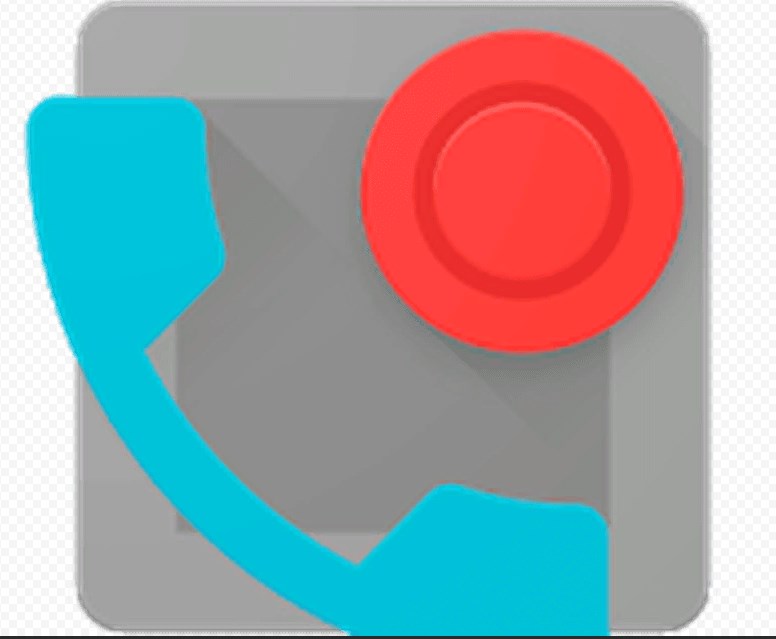
Данное приложение имеет несколько очень полезных настроек. К примеру, можно осуществлять запись беседы с номерами от неизвестных абонентов, со всеми или отдельно избранными абонентами.
Кроме этого, предусматривается:
- блокировка хранилища производимых записей непосредственно через введение ПИН-кода;
- возможность настройки качества звука;
- синхронизация с облачными дисками;
- загрузка различных аудиофайлов в Google Drive или Dropbox.
Если установить платную версию, то есть возможность избавиться от назойливой рекламы, которая мешает нормально пользоваться гаджетом.
Cube Call Recorder ACR
Бесплатное приложение, позволяющее документировать голосовые беседы, но она может не поддерживаться на некоторых видах смартфонов. Поэтому рекомендуется попробовать ее установить на своем гаджете.
Обозначенная программа способна записывать все разговоры по телефону, но можно использовать функцию, позволяющая выбрать номера, которые будут исключением. Очень примечательно то, что это приложение не имеет рекламных объявлений и является полностью бесплатной версией.
Хотя есть возможность установить дополнительные функции оплатив определенную сумму. В платной версии будут доступны, такие функции, как ввод ПИН-кода непосредственно для доступа к произведенным записям, а также возможность делать выделения определенных частей из записанного разговора при встряхивании гаджета.
Transcribe by NoNotes
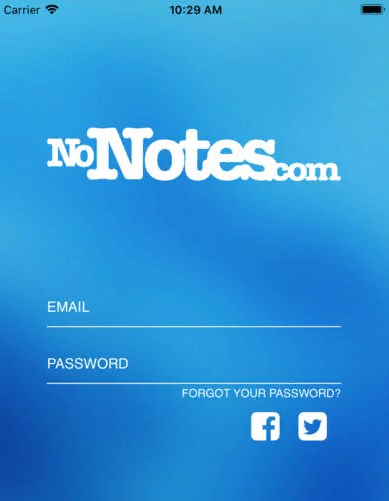
Благодаря установке этого приложения можно делать записи не только исходящих, но и входящих звонков. Также в нем предусмотрена такая функция, как транскрибирование (перевод голосового сообщения в текст).
Это достаточно удобно. Стоимость подписки для пользователя в месяц будет составлять 579 рублей, но в качестве бонуса предоставляется в месяц 20 минут на бесплатную запись телефонного разговора.
Дополнительные устройства
Также следует отметить, что помимо приложений, устанавливаемых на Айфон предоставляется возможность воспользоваться специальными аксессуарами, позволяющие производить запись телефонных бесед.
Среди наиболее оптимальных считается:
- Call Recorder. С его помощью можно производить записи на смартфонах, а также звонков в онлайн-режиме, осуществляемые через Skype и Viber. Но нужно учесть, что его стоимость может достигать более 100 долларов.
- Можно приобрести специальные наушники, в которых имеется функция, позволяющая делать запись телефонных разговоров. В них имеется встроенная память на 512 МБ, которой может быть достаточно для записи разговора за 16 часов.
Завершая краткий обзор вариантов, дающие возможность задокументировать разговор собеседника по телефону стоит упомянуть, что можно воспользоваться старым проверенным способом и сделать запись посредством диктофона.
Но необходимо помнить, что за нарушение конфиденциальности информации может последовать ответственность. Поэтому рекомендуется изначально изучить законодательство страны относительно этого вопроса или предупредить собеседника, что разговор будет записываться.
Источник: vacenko.ru
Как прослушать запись диктофона на Айфоне — алгоритм и особенности



![]()
Чтобы открыть программное обеспечение пользователю необходимо выполнить следующие действия:
- Разблокировать iPhone.
- На пустом пространстве сделать свайп в правую сторону.
- В открывшемся основном рабочем столе портативного гаджета найти приложение «Диктофон» (иконка чёрного цвета с изображением звуковой волны).
- Тапнуть по значку для запуска программного обеспечения.
Если по каким-либо причинам приложение «Диктофон» пропала с основного рабочего стола смартфона, то владелец iPhone может воспользоваться поиском программ, чтобы отыскать данное ПО. Для этого пользователю нужно выполнить следующую пошаговую инструкцию:
- Разблокировать смартфон.
- На пустом рабочем пространстве совершить свайп вниз.
- В появившемся окне найти вкладку «Поиск».
- Ввести в поисковую строку слово «Диктофон».
Если все этапы инструкции были выполнены верно, то поисковик операционной системе предложит все приложения, которые соответствует запросу, а пользователю лишь останется выбрать интересующею его программу.
Последний способ найти «Диктофон» на смартфоне компании Apple — воспользоваться голосовым помощником Siri, работающим во всех операционных системах iOS. Для этого владельцу iPhone необходимо выполнить следующие действия:
- Громко и чётко сказать в микрофон устройства фразу «Привет Siri».
- Попросить голосовой помощник «запустить приложение «Диктофон».
Если всё было сказать корректно и без звуковых помех, то Siri в эту же секунду запустить необходимое программное обеспечение. После чего пользователь может записывать звук при помощи диктофона.
Обратите внимание, что для запуска голосового помощника Siri следует включить данную функцию в настройках портативного гаджета. Иначе мобильный телефон просто не будет обрабатывать голос владельца во время его запросов.
ALON Dictaphone
Если Вы ищите мощный многофункциональный диктофон, то ALON Dictaphone, от одноименной компании это то, что Вам нужно.Правда, приложение платное, зато с ним Вы обретаете целый медиакомбайн, который подойдёт не только для iPhone любой серии, но и для iPad.

Это выбор профессионала, с таким помощником можно смело брать интервью, и без монтажа, сразу отправлять в редакцию. Благо, предусмотрена функция отправки данных любым возможным способом. Запись выходит очень качественной и детализованной, с частотой под 48000 Гц и 320kbps., т.к. ALON поддерживает работу с внешним микрофоном. Кстати, Вы сами сможете настроить нужный уровень качества, чтобы сильно не перегружать память iPhone.
Имеется возможность перезаписи отдельных участков готового трека, если они, например, вышли не удачными. Чтобы не испортить их, приложение во время записи блокирует на айфоне входящие вызовы, и никакие посторонние звуки не испортят материал.
Предусмотрена функция голосовой активации записи — она автоматически останавливается, когда говорящий умолкает. Это помогает экономить и место в памяти гаджета, и заряд батареи. Очень удобно сортировать все звуковые файлы по любым критериям, а также воспроизводить их.
Стоит приложение 279 р. (доступно к заказу в «яблочном» магазине itunes). Памяти смартфона оно займёт немного – всего 22,4 Мб, меню русифицировано.
Как пользоваться диктофоном на Айфоне
Для большинства пользователей приложение «Диктофон» имеет только две базовых функции:
- запуск записывающего устройства с последующей остановкой;
- прослушивание созданной голосовой записи.
Однако данный функционал только небольшая часть всех возможностей рассматриваемого программного обеспечения, ведь приложения «Диктофон» предоставляет пользователям несколько способов работы с полученными аудиофайлами.
Так, владелец iPhone, может обрезать окончание или начало голосовой записи. Для этого необходимо совершить следующие действия:
- Зайти в приложение «Диктофон».
- Выбрать аудиофайл, который необходимо обрезать.
- Нажать на меню опций, отображается значком из трёх точек стоящих в ряд.
- Выбрать функцию «Править запись».
- Используя специальные ползунки, отредактировать запись так, как необходимо.
- Нажать на опцию «Обрезать».
- Не забыть сохранить изменения.
Когда пользователь закончит редактирование аудиофайла, то после нажатия вкладки «готово», записанная на диктофон информация будет обрезанной в соответствии с результатами редакции владельца iPhone.
Также удаления фрагментов из начала и конца голосовой записи, пользователь может вырезать целые куски из середины аудиофайла. Для этого необходимо следовать представленной пошаговой инструкции:
- Открыть записывающую программу.
- Выбрать интересующую голосовую запись.
- Нажать на меню опций, отображается значком из трёх точек стоящих в ряд.
- Выбрать функцию «Править запись».
- Используя специальные ползунки, определить участок, который необходимо стереть.
- Нажать на опцию «Удалить».
- Не забыть сохранить изменения.
По завершению этой операции пользователь должен нажать на вкладку готово. Если все этапы пошаговой инструкции были выполнены верно, то на внутреннюю память смартфона компании Apple сохраниться голосовая запись с вырезанным фрагментом.
Однако на этом функционал приложения не заканчивается. Так, если пользователь совершил ошибку во время записи голосового файла, то владелец портативного гаджета может перезаписать этот отрезок файла. Для этого необходимо выполнить следующие действия:
- Открыть записывающую программу.
- Выбрать интересующую голосовую запись.
- Нажать на меню опций, отображается значком из трёх точек стоящих в ряд.
- Выбрать функцию «Править запись».
- Используя специальные ползунки, определить участок, который необходимо стереть.
- Нажать на опцию «Заменить».
- Перезаписать интересующий отрезок.
- Не забыть сохранить изменения.
Когда пользователь закончит замену отрезка аудиофайла, то после нажатия вкладки «готово», записанная на диктофон информация будет обрезанной в соответствии с результатами редакции владельца iPhone.
В завершении списка возможностей программного обеспечения стоит рассказать о крайне полезной функции: восстановлении удалённого аудиофайла. Чтобы сделать это следует выполнить следующую пошаговую инструкцию:
- Открыть приложение «Диктофон».
- Нажать на вкладку «Недавно удалённые».
- Найти интересующую запись.
- Нажать на вкладку «Восстановить».
- Выбрать опцию «Восстановить запись».
После этого удалённый аудиофайл снова появиться в активных голосовых записях приложения «Диктофон».
Видео-обзор функционала стандартного приложения «Диктофон» на портативных гаджетах компании Apple
Как включить диктофон на Айфоне
Чтобы начать записывать аудиофайл при помощи стандартного приложения «Диктофон», необходимо выполнить ряд следующих простых действий:
- Запустить записывающее программное обеспечение.
- Нажать на красный кружок в нижней части дисплея.
После этого приложение начнёт записывать аудиофайл. Это будет продолжаться до тех пор пока пользователь не остановит запись или на устройстве не закончится память.
Как остановить запись на диктофоне
Чтобы прекратить записывать аудиофайл при помощи стандартного диктофона, нужно нажать на иконку красного квадрата в чёрном круге, которая находится в нижней части дисплее.
Также пользователь может поставить приложение на паузу. Для этого необходимо нажать на вкладку «Приостановить» (иконка с двумя вертикальными красными полосками).

Часть 4: Как записать музыку iPhone с помощью GarageBand
Для записи звука на iPhone легко использовать функцию «Запись с экрана» и «Голосовые заметки», но эти два приложения предлагают только базовые функции, и вы не сможете найти из них более продвинутые функции. Кроме записи звука с помощью функции «Запись с экрана» и «Голосовых заметок», вы также можете загрузить GarageBand на свой iPhone для записи музыки.
GarageBand — это замечательное программное обеспечение, разработанное Apple, поэтому его очень легко получить. С его помощью вы можете создавать свою собственную музыку и редактировать ее. Вы также можете использовать такое отличное приложение для записи аудио на iPhone. Он предоставляет вам более продвинутые функции для записи лучшей музыки. Вы можете выполнить следующие шаги, чтобы записать музыку iPhone с GarageBand.
Шаг 1, Загрузите и запустите GarageBand.
Загрузите GarageBand из App Store, а затем запустите его на своем iPhone. После этого автоматически откроется страница «Мои песни». Вы можете просто нажать значок + «Плюс», чтобы создать новую песню в GarageBand.

Шаг 2, Выберите Audio Recorder
Вы можете открыть браузер инструментов, где вы можете скользить, чтобы выбрать нужный инструмент для записи звуков или воспроизведения музыки с помощью GarageBand. Вам нужно выбрать Audio Recorder из этих инструментов.

Шаг 3, Запись аудио на iPhone
Коснитесь значка «Запись» в верхней панели управления, чтобы записать звук с помощью устройства записи звука. Когда вы закончите запись, просто нажмите кнопку воспроизведения. Затем вы можете снова нажать кнопку, чтобы воспроизвести записанный звук.

Шаг 4, Отредактируйте свою музыку
Вы также можете подобрать запрограммированный звуковой эффект для записанных звуков с помощью Audio Recorder. И вы можете редактировать свои звуковые дорожки и записи, как вы хотите.
Как записывать телефонные разговоры
Записывать телефонные разговоры при помощи стандартного приложения «Диктофон» — нельзя. Политика компании Apple крайне ответственно подходит к конфиденциальности информации, поэтому записывающая программа недоступна при совершении вызова.
Однако пользователи научились обходить данное системное ограничение. Некоторые записывают разговор на дополнительное устройство, другие используют специализированные приложения.
Видео-инструкция демонстрирующая то, как записывать разговоры на iPhone
Через AppStore
Отличительной чертой современных смартфонов является то, что даже стандартные приложения могут устанавливаться в виде отдельных программ, загруженных пользователями. Это нормальное явление. Зачастую подобные утилиты предлагают дополнительные функции к тем или иным приложениям. Диктофон не является исключением. Существуют его разнообразные интерпретации для iOS и не только!
Где в айфоне диктофон? Если речь идет о самостоятельно установленном приложении, можно обнаружить его в специально созданной для программы папке. Но где она находится?
Все зависит от того, как именно было загружено приложение. Если диктофон устанавливался через AppStore, найти его можно в папке Applications, расположенной в mobile. Она находится в разделе var папки mobile. Лучше всего для поиска использовать файловый менеджер.

Как отправить запись с диктофона
Чтобы отправить запись с диктофона iPhone, необходимо выполнить следующие действия:
- Открыть записывающую программу.
- Найти интересующую голосовую запись.
- Зайти в меню опций, которое отображается значком из трёх точек стоящих в ряд.
- Нажать функцию «Поделиться».
- Выбрать способ отправки.
Пользователь может отправлять несколькими способами передачи (например, «Почта» или «Сообщения»), а также загружать файл на облачные хранилища.
Сторонние приложения для iPhone для записи звука
Если у Вас возникли сложности со звукозаписью сообщений на диктофон Айфона, Вы можете использовать приложения сторонних разработчиков. Большинство таких программ являются условно бесплатными — скачать и установить их можно абсолютно бесплатно, однако за небольшую доплату пользователь может получить доступ к дополнительным функциям. Например, облачное хранилище для файлов или редактор звуковых дорожек.
Обзор лучших приложений для iPhone для замены диктофона:
- GarageBand. Представляет собой дополнительное приложение компании Apple, которое легко можно поставить на любой Айфон. Программа используется для создания несложной музыки, но ее можно также применять и для создания аудиозаписей через микрофон. После установки приложения нужно активировать пункт «Дорожки», пролистать перечень функций до пункта «Аудиорекордер» и сделать запись. Сделанную аудиозапись можно отредактировать, добавить к нему эффекты, перекинуть на компьютер и так далее.
- IntCall. Это приложение рекомендуется применять людям, которые хотят записать разговор по телефону со сторонним человеком. Чтобы сделать запись, нужно скачать приложение с AppStore, поставить его на смартфон, запустить и найти функцию для работы с диктофоном. После записи аудиофайл можно сохранить во внутренней памяти или перекинуть на компьютер, электронную почту или Google Drive. Приложение просто и удобно, но оно содержит мало функций по работе с записями. Поэтому если планируете редактировать аудио, лучше использовать GarageBand.
- Google Voice. Представляет собой утилиту для создания и редактирования аудиозаписей. С ее помощью можно делать записи мобильных звонков, а с помощью дополнительных функций можно заблокировать нежелательные звонки или автоматически запустить запись. Еще одна удобная функция Google Voice — бесплатная транскрибация звука в тексте. Созданные записи можно перенести на компьютер, хотя создатели сервиса для хранения рекомендуют использовать собственные облачные сервисы корпорации Google.